Pokémon Go is de rage die momenteel iedereen bezig houdt. Het spel verscheen op 6 juli in de eerste groep landen en daarna in steeds meer landen. Inmiddels is Pokémon Go in Nederland en België te downloaden via de officiële kanalen (App Store en Google Play Store). In dit artikel lees je hoe Pokémon Go installeren op je iPhone in z’n werk gaat.
Pokémon Go installeren op je iPhone
In Nederland en België kunt je Pokémon Go nu al installeren via de App Store. Dit werkt als volgt:
- Open dit artikel op je iPhone, vanuit in de Safari-browser of de iCulture-app.
- Klik op deze link om naar Pokémon Go in de App Store te gaan.
- Tik op Download en log in met je iTunes-account.
- De game zal nu worden gedownload. Trek ondertussen je sportschoenen aan en ga meteen door met het lezen van onze gids Pokémon Go voor beginners. In no-time ben jij ook Pokémon aan het vangen!
Pokémon Go installeren in andere landen
Woon je in een land waar Pokémon Go nog niet officieel is verschenen, dan is het toch mogelijk om de game te installeren. Daarvoor zul je een iTunes-account moeten hebben in één van de App Stores waar Pokémon Go al wel officieel is verschenen, bijvoorbeeld Amerika.
Nederlandse en Belgische gebruikers hoeven onderstaande stappen dus niet te volgen, want zij kunnen Pokémon Go gewoon in de eigen App Store vinden.
Buitenlandse Apple ID aanmaken voor Pokémon Go
Het meest eenvoudige is om een nieuw Apple ID rechtstreeks vanaf je iPhone aan te maken. Hiervoor is géén creditcard of een ander betaalmiddel nodig, waarna je gratis Pokémon Go kunt downloaden. We leggen hieronder uit hoe het werkt met de Amerikaanse App Store.
Volg hiervoor onderstaande stappen:
- Open de App Store op je iPhone en ga naar de pagina Uitgelicht.
- Scroll naar onderen en tik op je eigen Apple ID, gevolgd door Log uit.
- Open nu de directe Amerikaanse iTunes-link naar bijvoorbeeld Pokémon Go. Deze vind je hier.
- Tik op Open bij de melding Deze pagina openen met App Store?.
- Er verschijnt nu een pop-up in beeld met de melding dat dit artikel niet in de Nederlandse App Store beschikbaar is, maar alleen gedownload kan worden vanuit de Amerikaanse App Store. Kies voor Verander van winkel. Je wordt gebracht naar de Amerikaanse App Store.
- Zoek dan in de App Store opnieuw naar Pokémon Go en tik op Get, gevolgd door Install.
- Er verschijnt nu een melding dat je in moet loggen in de App Store. Kies voor Maak nieuwe Apple ID aan.
- Kies in het volgende scherm voor United States en accepteer de voorwaarden.
- Vul nu alle benodigde gegevens in, zoals geldig e-mailadres, wachtwoord en beveiligingsvragen.
- In het volgende scherm moet je de betaalinformatie invullen. Kies hier voor None, zodat je geen creditcardinformatie in hoeft te voeren. Vul wel een geldig Amerikaans adres of telefoonnummer in, bijvoorbeeld van een hotel of Apple Store.
- De Apple ID moet je vervolgens bevestigen via de bevestigingsmail die je op het opgegeven e-mailadres ontvangt.
- Daarna kun je Pokémon Go downloaden via je net aangemaakte Amerikaanse Apple ID.
- Je kunt eventueel weer terugkeren naar je eigen Nederlandse Apple ID om apps uit de Nederlandse App Store te downloaden en updates uit te voeren. Dit doe je door de stappen 1 en 2 te herhalen en te kiezen voor Log in. Voer hier weer je eigen Nederlandse Apple ID in. Je keert dan automatisch terug naar de Nederlandse App Store. Als er een update voor Pokémon Go is, moet je wel eerst weer terugkeren naar je Amerikaanse Apple ID.
Amerikaanse Apple ID aanmaken op de desktop
Een andere mogelijkheid om Pokémon Go te downloaden is door een account aan te maken via iTunes op de desktop. Dit vergt echter wel iets meer stappen dan wanneer je het via je iPhone doet:
- Open op een Mac of Windows-pc iTunes.
- Klik linksboven op Apps en kies voor App Store.
- Scroll helemaal naar beneden en klik rechtsonder op het vlaggetje.
- Kies nu voor United States.
- Zoek in het zoekvak naar Pokémon Go.
- Kies bij de zoekresultaten voor de eerste app, te herkennen aan de rood-witte Pokéball.
- Klik vervolgens op Get. In de pop-up die verschijnt klik je op Maak nieuwe Apple ID aan.
- Let op: het is belangrijk dat je een nieuw Apple ID aanmaakt door eerst op Get te klikken bij een gratis app zoals Pokémon Go. Alleen dan verschijnt bij betaalmiddel de optie None.
- Doorloop de stappen en vul een geldig e-mailadres, wachtwoord, beveiligingsvragen en je geboortedatum in. Het moet wel een e-mailadres zijn waar je mee kunt inloggen.
- In het volgende scherm kun je als betaaloptie kiezen voor None. Hierdoor hoef je geen betaalgegevens zoals een creditcard in te vullen.
- Hierna vul je een geldig woonadres in. Dit kan bijvoorbeeld een geldig adres van een hotel of een Apple Store zijn. Vul hier ook een Amerikaans telefoonnummer in.
- Rond de stappen af en bevestig het account via de e-mail die je binnenkrijgt op het aangegeven e-mailadres.
Pokémon Go installeren vanuit andere landen
Heb je
Je hebt nu een Amerikaanse Apple ID aangemaakt, waardoor je via je iPhone Pokémon Go kunt downloaden. Volg onderstaande laatste stappen om Pokémon Go te installeren.
- Open je iPhone en tik op App Store.
- Kies de Uitgelicht-pagina en scroll naar onderen. Tik op je Apple ID en kies voor Log uit.
- Tik nu opnieuw op de knop Log in. Kies Bestaande Apple ID en voer nu het mailadres en wachtwoord van je aangemaakte Amerikaanse Apple ID in. Na het inloggen word je automatisch naar de Amerikaanse App Store gebracht.
- Zoek nu naar Pokémon Go en download de app.
- Je kunt eventueel weer terugkeren naar je eigen Nederlandse Apple ID om apps uit de Nederlandse App Store te downloaden en updates uit te voeren. Dit doe je door de stappen 1 tot en met 3 te volgen en je eigen Nederlandse Apple ID in te voeren. Je keert dan automatisch terug naar de Nederlandse App Store. Als er een update voor Pokémon Go is, moet je wel eerst weer terugkeren naar je Amerikaanse Apple ID.
Mocht je een Apple Music-abonnement hebben, vergeet dan niet om iCloud-muziekbibliotheek weer aan te zetten nadat je van Apple ID gewisseld hebt. Dit is nodig om de jouw eigen muziek terug te zetten onder het kopje Mijn Muziek. Je vindt de instelling voor iCloud-muziekbibliotheek bij Instellingen > Muziek > iCloud-muziekbibliotheek. Het Amerikaanse Apple ID kun je overigens ook gebruiken om andere apps te downloaden die alleen in Amerika verkrijgbaar zijn.
Vind je dit toch allemaal te veel gedoe? Pokémon Go moet binnenkort ook in de Nederlandse en Belgische App Store beschikbaar zijn, zodat je hem gewoon met je eigen Apple ID kunt downloaden.
Lees ook onze Pokémon Go review of onze Pokémon Go beginnersgids.
Taalfout gezien of andere suggestie hoe we dit artikel kunnen verbeteren? Laat het ons weten!
Het laatste nieuws over Apple van iCulture
- AI gebruiken met de iPhone 3GS? Met deze app lukt het (11-04)
- WhatsApp verbetert oproepen op drie manieren: dit is nieuw (10-04)
- Eindelijk: 'Meta werkt aan Instagram-app voor iPad' (09-04)
- Apple brengt nieuwe Mac- en Vision Pro-app uit: dit kun je met de Immersive Video Utility (08-04)
- WhatsApp krijgt extra beveiligde chats: zo krijg je meer privacy (07-04)
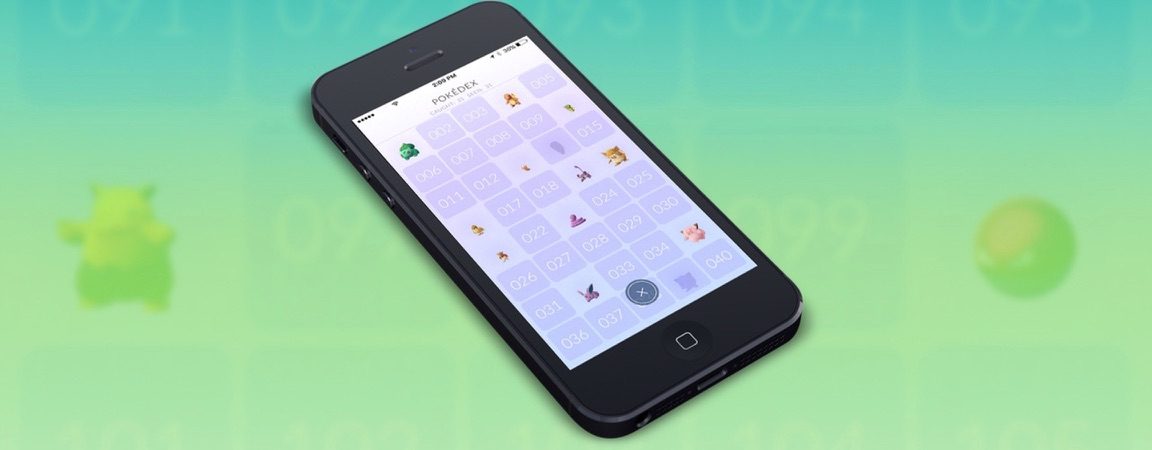


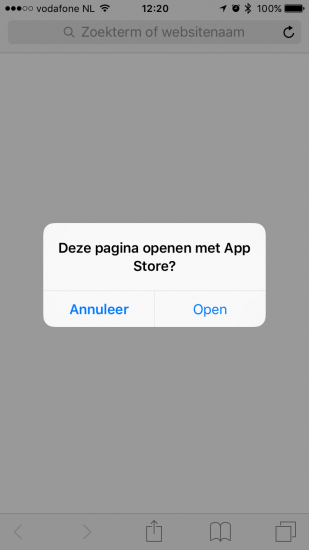
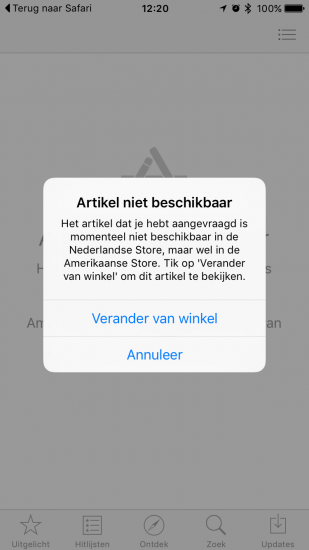
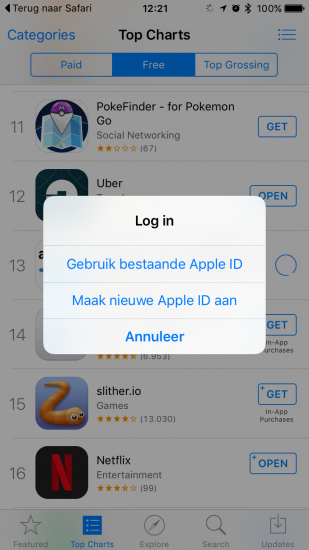
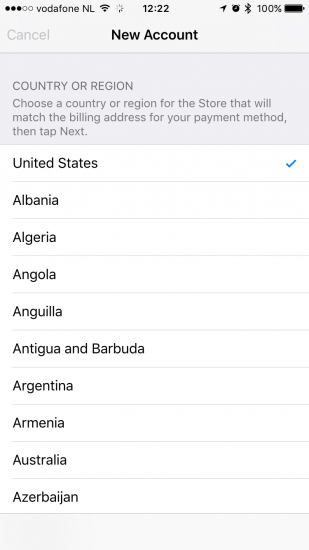
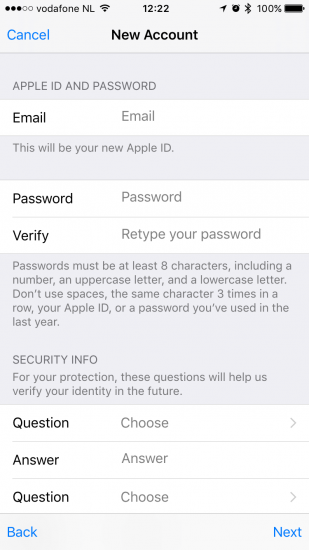
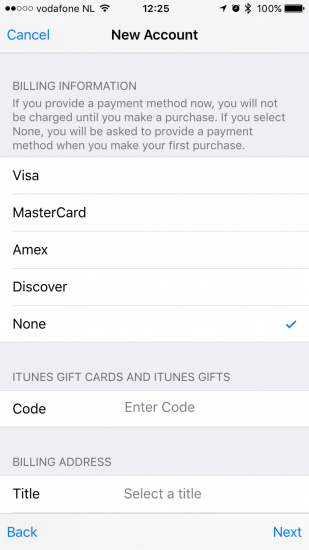
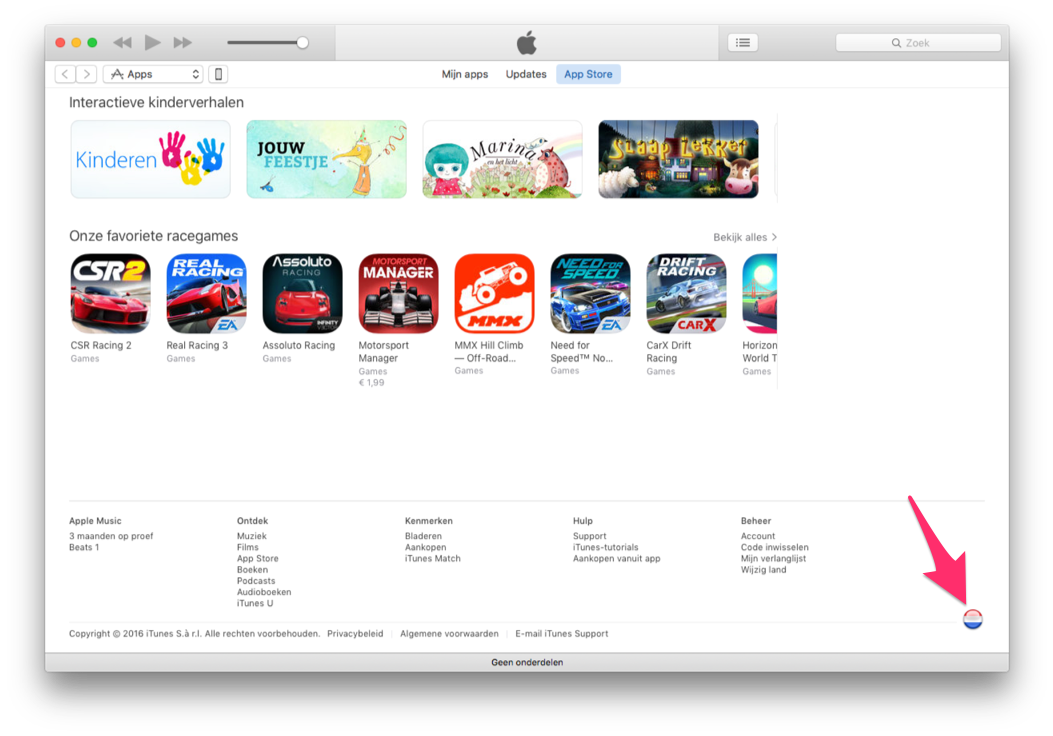
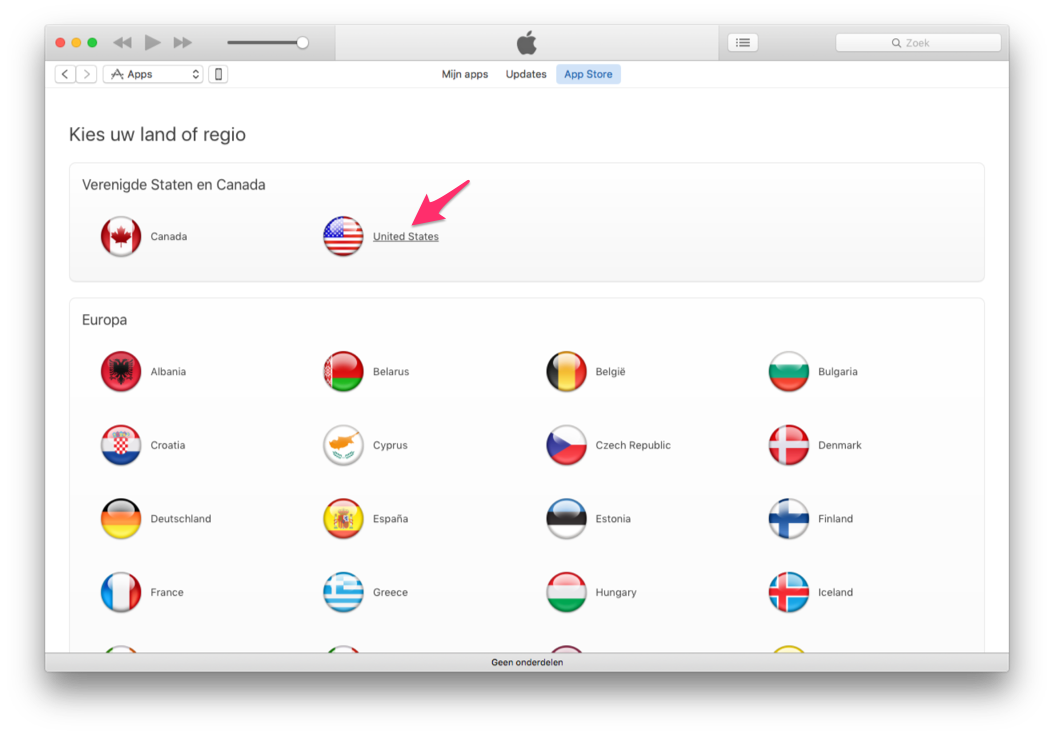

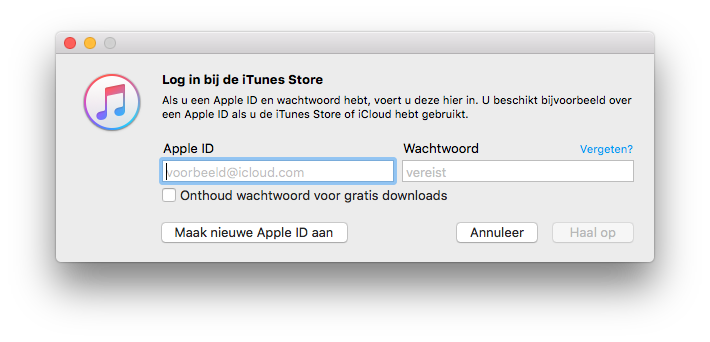
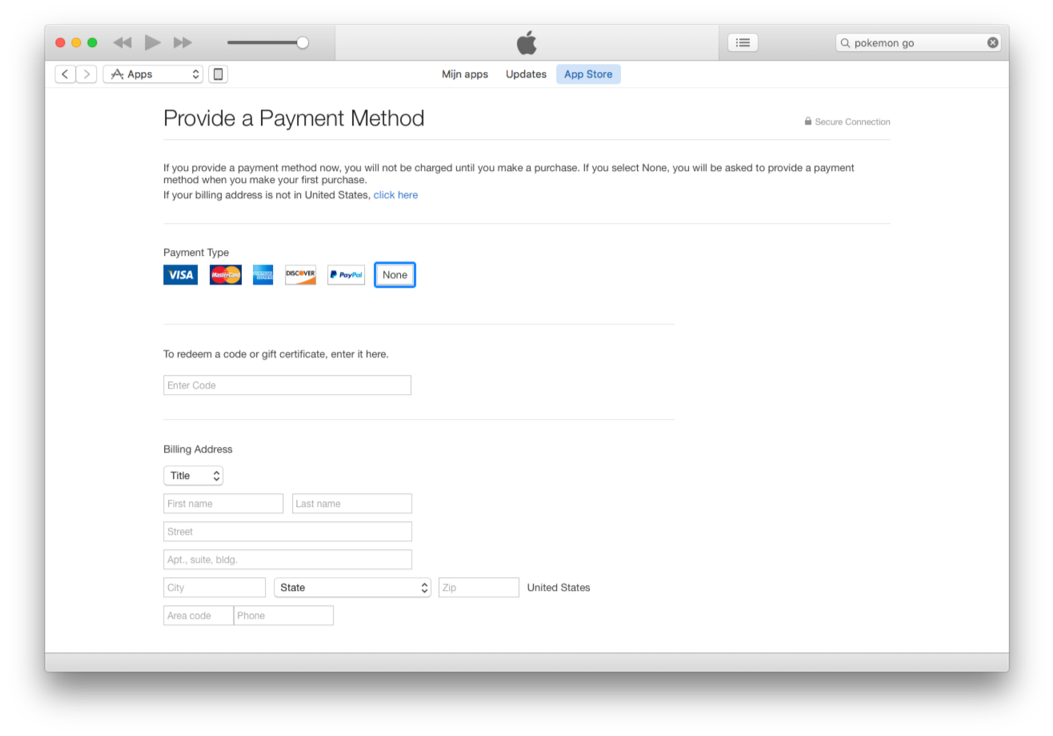
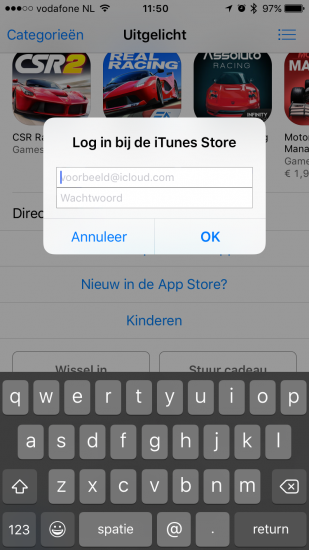
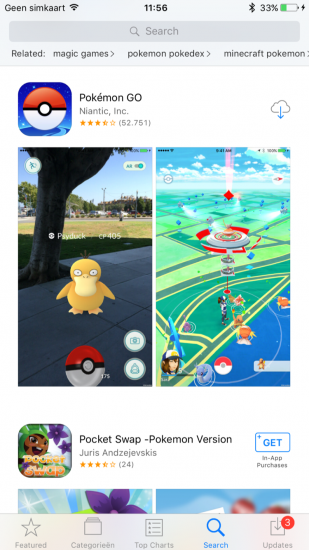
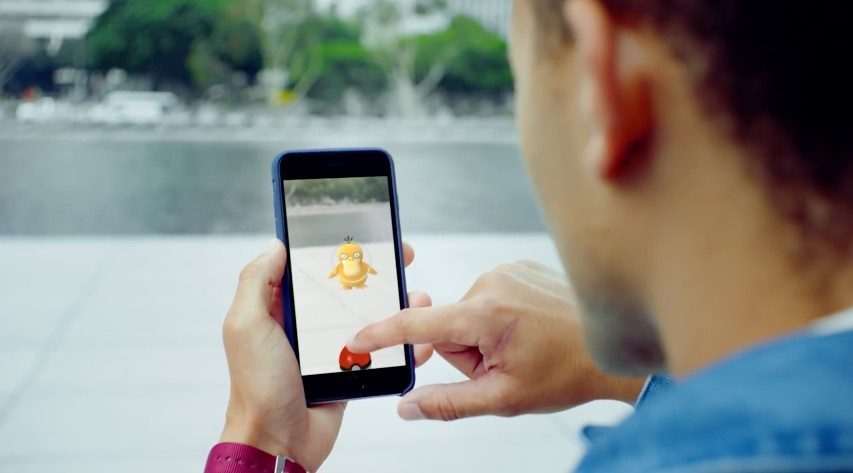
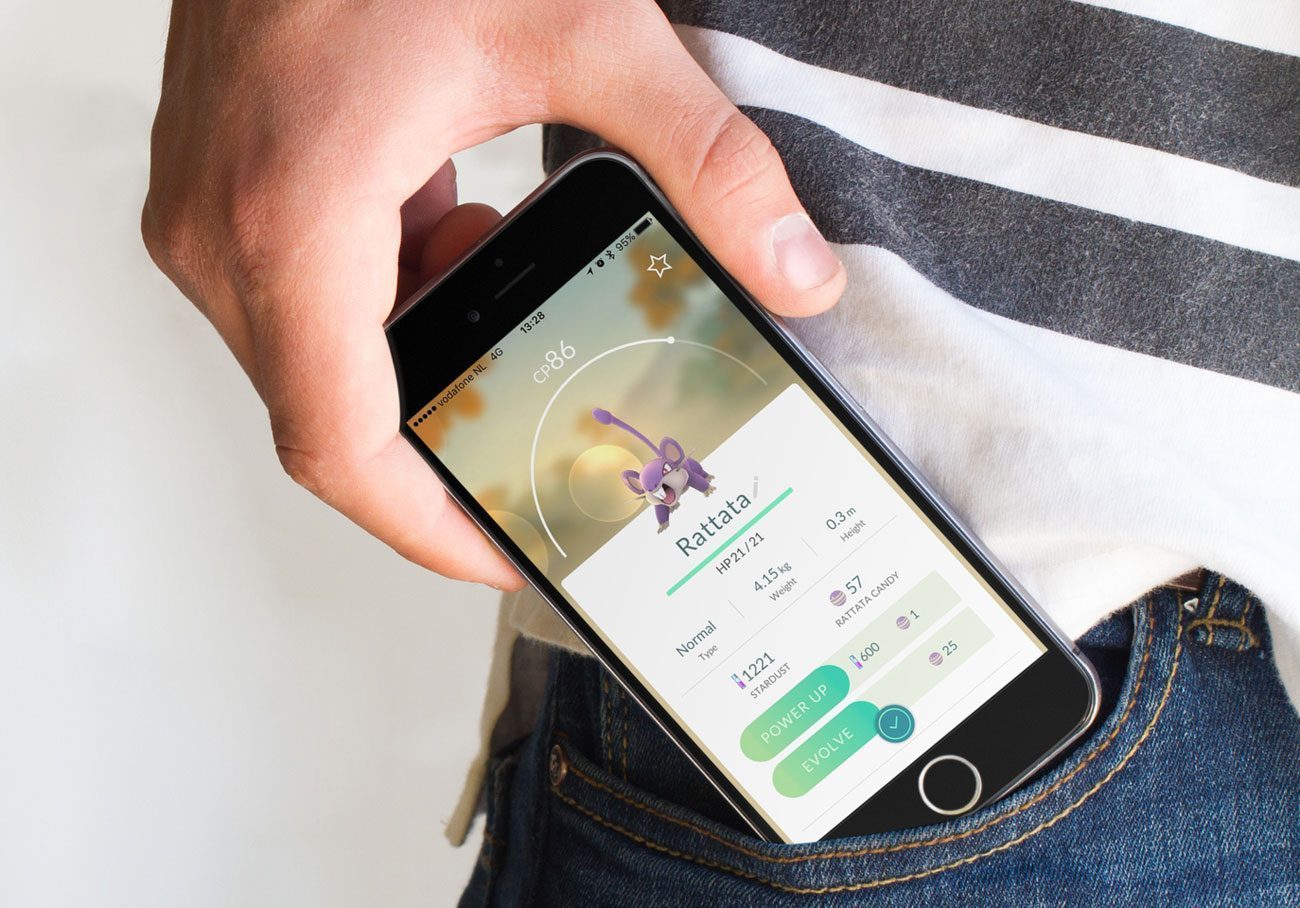


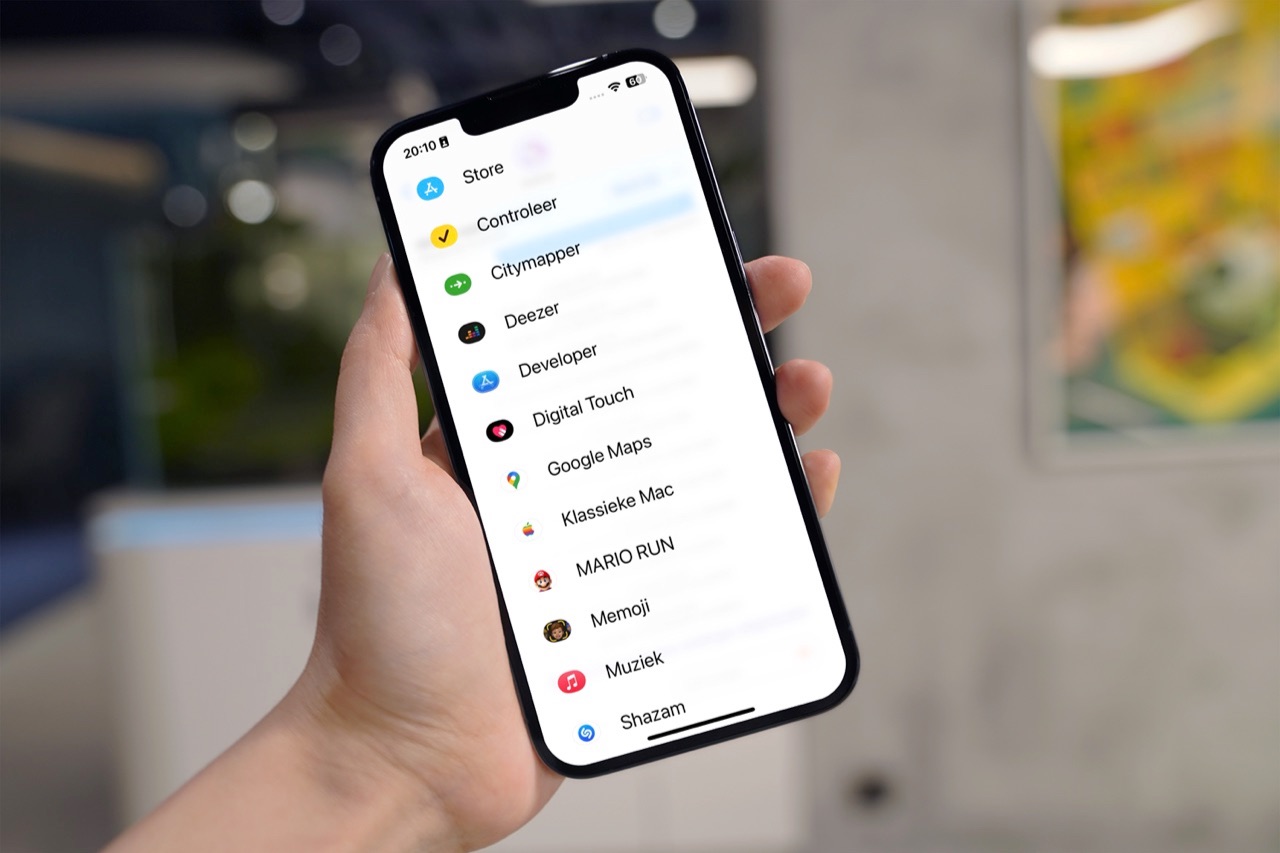
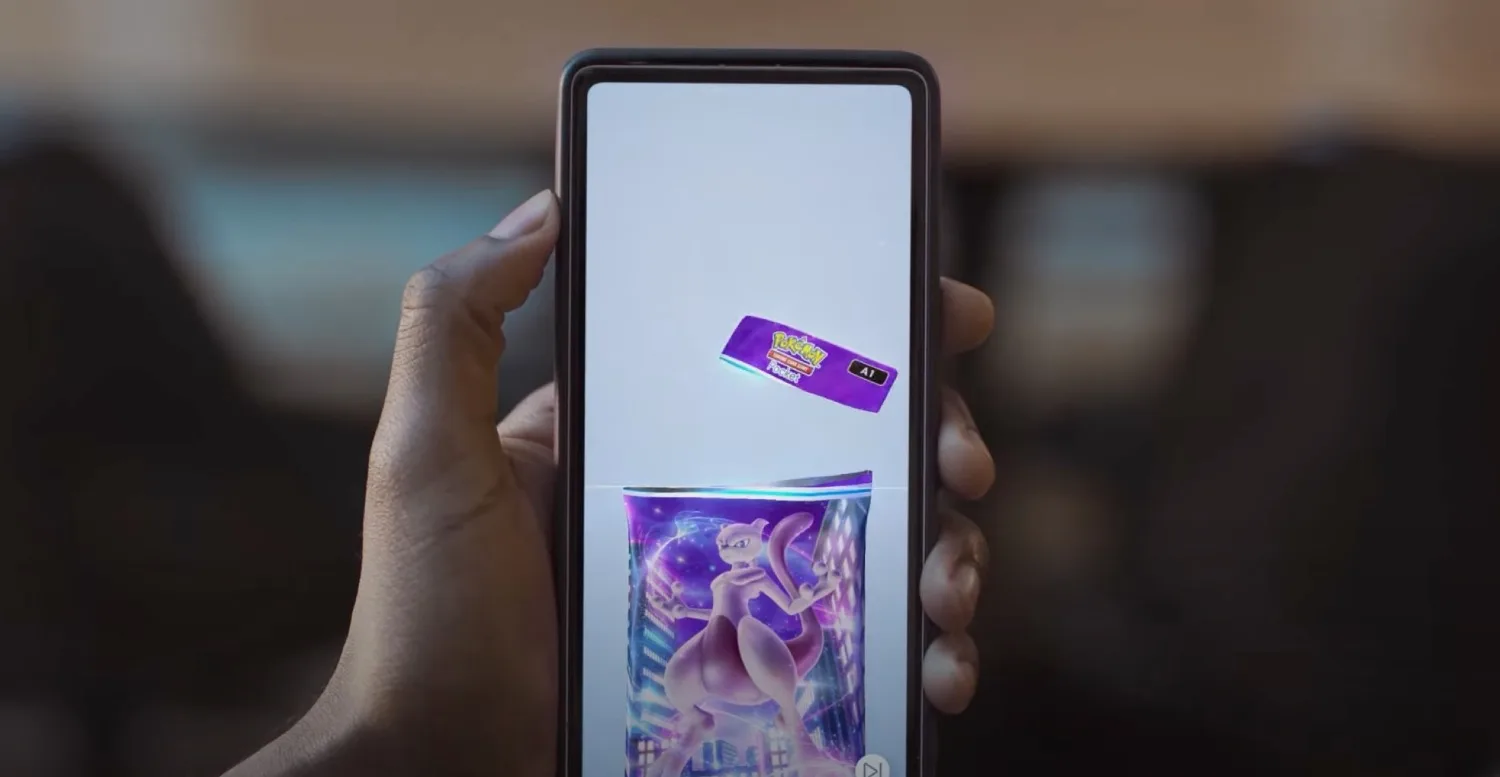
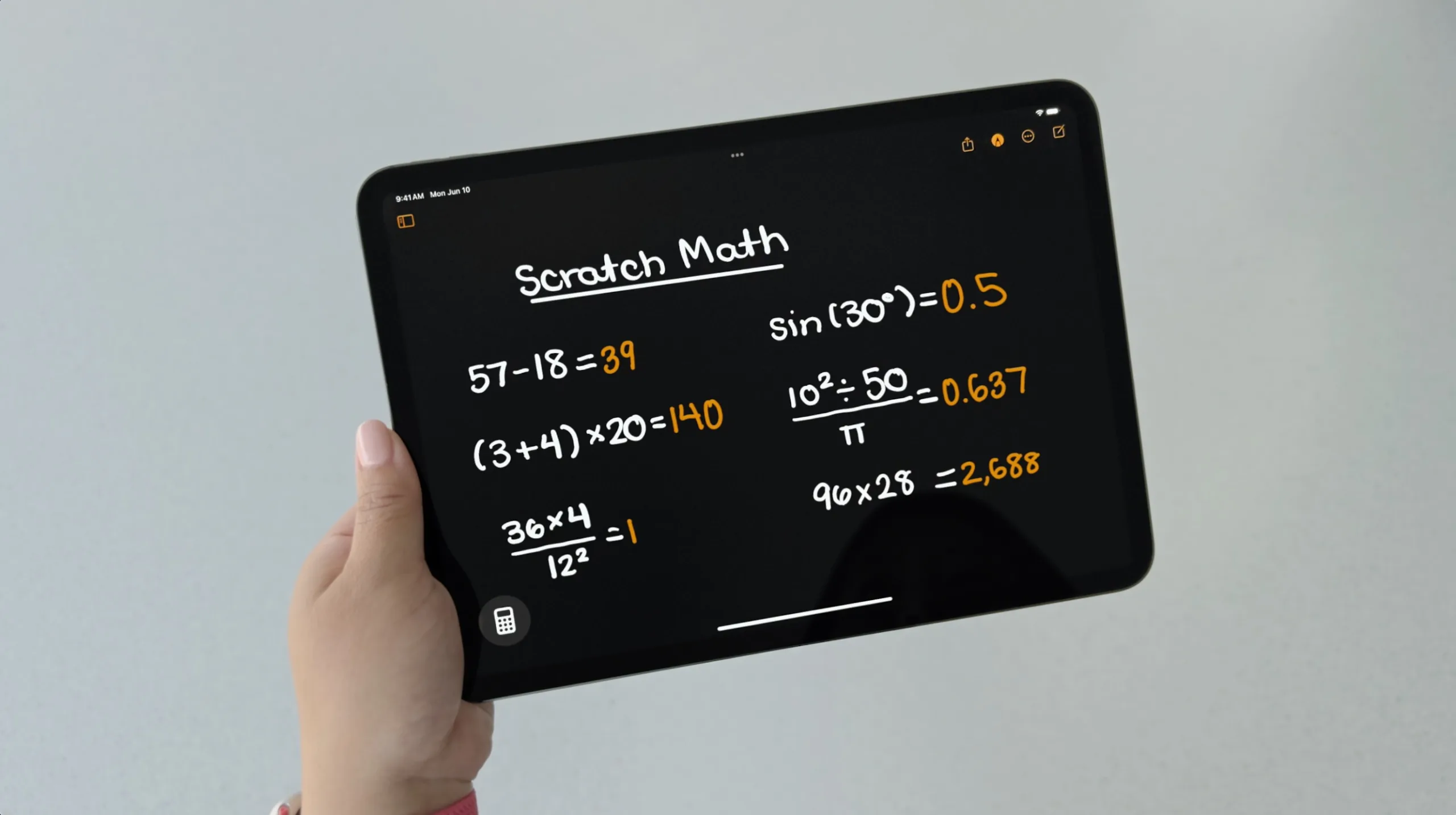


Eindelijk! Nu kunnen we op IOS en Android het spel al beginnen spelen!
Kan Apple je ‘straffen’ voor het aanmaken van een Fake ID?
Als je’t spel begint te spelen kan je op al wat info vinden om je op weg te zettten!
Makkelijkere weg is via apple.com nieuw account aan te maken en dan via appstore aan te melden.
Je kan geen none invoeren, je moet verplicht een betaalmiddel invoeren.
Als je de app moet downloaden moet ik dingen opnieuw invullen bij ITunes, hierdoor moet ik ook telkens een creditcard of iets hebben. Al meerdere malen geprobeerd, hoe los ik dit op?
@Bryan: maar dan moet je wel eerst een itunes card of visa hebben of hem je hier ook een oplossing voor?
Helaas het werkt niet, de appstore kan zowel in de amerikaanse als de australische store de app niet eens vinden. Jammer…
Werkt perfect!
@Bryan: Maar dan moet je toch visa-/mastercard-/amex-kaartgegevens invullen en een nieuw adres enzo…?
De app crashed bij mij meteen na het opstarten.
@Mick: Er zijn (veel) serverproblemen bij de ontwikkelaar, dus paar keer blijven proberen.
Weet iemand wanneer de app ook in België en Nederland te verkrijgen is? ( Op de gewone manier dan )
@Louis: Over een paar dagen.
@Bryan: Ik heb een nieuw ID account aangemaakt, hoe log ik opnieuw in bij de appstore? Ik kan namelijk nergens vinden dat ik daar uit kan loggen met mijn huidige account..
Als ik een nieuw account wilt maken en vul mijn telefoonnummer in of een amerikaanse pakt die hem niet hoe fix ik dit ?
@Anna: KAn wel alleen moet je daarna een geldig adres en telefoon nummer invoeren.
Dit heb ik ook gedaan met de adres gegevens van een hotel in las vegas
@Valerie: je kan ook op none klikken werkt ook bij mij
@Anna: dat heb ik dus ool!!
@Louis: als het goed is 17 juli
@Dennis: Welk telefoonnummer heb je dan opgegeven? Je eigen of dat van het hotel?
@kevin: Je kiest none en vult bij de rode vakjes onzin in
Kies alleen als “city”: Bedford
Als “staat”: Kentucky
En als “zipcode”: 4006
Bij mij werkte dat hopelijk bij jou ook
Ik vind die app niet in de appstore…wie helpt?
kan de app niet vinden. moet je soms de nieuwste os hebben? el capitan?
Ik kan nergens mijn nieuw aangemaakte mailadres verifiëren, aangezien ik nergens kan inloggen in mijn aangemaakte mailaccount (zowel AUS als US niet). Ook een nieuwe mailbox maken helpt niet. Iemand tips?
Ik wil het spel ook graag doen maar er is geen enkele manier op ios overal moet je persee een betaalmode bij toepassen iemand een andere manier!?
@Valerie: @Anna: ja dat probleem heb ik ook
@Dennis: Waar dan
hallo ik heb die none knop niet wat moet ik nou?
Ik kom na het invullen van gegevens op betaalmethode, ik heb Amerika gekozen.
Ik kan kiezen voor Visa, Mastercard, Amex, Discover of PayPal. Ik kan nergens none aanklikken.
alles lukt alleen hij download de app niet!!! iemand hier ook last van… blijft maar wachten staan
@Dennis: Dus zodra je geldige adresgegevens hebt ingevuld, komt none er tussen te staan?
Hoe krijg ik de app store app weer terug in het nederlands op mijn telefoon. Heb ‘m nu in ’t Engels en wil terug naar de Nederlandse versie, maar heb geen idee hoe?
Ik kan alleen kiezen uit:
– Visa
– Mastercard
– Amex
– Discover
En vervolgens moet ik betaalmiddelen invullen, ook als ik een geldig adres opgegeven heb.
@Natasja: Ik heb precies hetzelfde probleem….
Is het mogelijk om de NL versie te downloaden als die eenmaal uit is? Kan ik de vorderingen die ik in de Amerikaanse versie heb opgeslagen gebruiken op de NL versie?
@Ben: bij mij staat er geen “none” bij hoor. Zelfs bij de Nederlandse aanmelding niet
@KY: Yes, je vorderingen in het spel zijn gelinkt aan je Google account of een aparte ‘poke…”-account die kunt aanmaken in het begin.
Als je de NLse versie hebt geinstalleerd kan je dus gewoon inloggen met je account waarmee je op de US versie progressie hebt geboekt.
@KY: Ja, dat kan zeker. Zolang je maar hetzelfde Google/Pokémon-account blijft gebruiken.
@Peter: Wat heb je ingevoerd bij cardnumber en security code ?
@Valerie: éerst get it invoeren bij artikel, dan alles doorlopen en bij betaalmiddel none aangeven. Bij gewoon aanmaken zóndereerst, gratis, aankoop vragen ze betaalmiddel.
Lol leuk spel denk ik
vraagje .. moet je een nieuwe email adres gebruiken zodra je een nieuwe account aan maakt via Australische app store? of kan je huidige mail adres gebruiken?
@Celeste: Je moet een nieuw e-mailadres gebruiken. Het e-mailadres mag niet gekoppeld zijn aan een ander App Store-account.
@Jean-Paul Horn: Bedankt voor je snelle antwoord!
@Anna: Makkelijker is om eerst gewoon via icloud.com een apple id aan te maken. Dan hoef je geen credit card of zo in te voeren.
@Jean-Paul Horn: en over hoeveel dagen nu nog?😅
@Zion: Als we dat eens zouden weten …
Best bizar eigenlijk iculture die mensen massaal aanzet tot het aanmaken van valse Apple accounts, best triest dit.
Als je mooi alles stap voor stap uitvoert, dan lukt het perfect !
Als ik nu weer mijn land terug zet naar Nederland verlies ik alle progress dat ik heb gemaakt? Ben onder tussen al lvl5 met een hoop pokemons zou graag verder willen waar ik gebleven was
Gelukt en werkt perfect!!
@Anna: Bij mij is dit ook!!😞 Weet iemand hoe je dit kan oplossen ?
@Frederique: als je op de link drukt in de beschrijving. De blauwe “hier” dan kom je in de appstore en dan klik je op instatleren etc en dan kun je een nieu account aanmaken. Als je het via die weg doet kun je none aanvinken omdat de app gratis is. Succes!!!
Weet iemand ook een telefoonnummer uit Bedford (Kentucky) als ik die heb heb ik namelijk een va Apple account aan gemaakt en kan ik Pokemon go eindelijk downloaden
Klasse, werkt super! Tnx. 😎
Kan je pokemon go ook downloaden op andere telefoon of alleen op iPhone?
Helaas werkt het niet, want ik kan niet kiezen voor “none” iemand een oplossing?
@Bryan: Jaa dat werkt wel!!
Alles volgens de procedure doorlopen, maar als ik de app dan open, blijft ie hangen op voorblad 😢. Iemand een idee?
@Valerie: je moet inloggen op je Apple ID via Apple.com
Je hoeft niet per see een nieuwe apple id aan te maken, je kunt ook gewoon in de app store aan klikken dat je in de regio united states woont. Dit is veel makkelijker
@patrycja: het kan volgensmij ook op android
Kan ik nadat ik de Amerikaanse versie heb gebruikt ook de NL versie downloaden?
Nou op de iPhone 4 doet ie het niet. Heb iOS 7.4. Hoe kan ik ‘m toch krijgen???
(Red.) Deze reactie is door een moderator verwijderd omdat deze niet aan onze reactierichtlijnen voldoet. Antwoorden op deze reactie zijn mogelijk ook verwijderd.
Als de app crasht bij opstarten moet je tsprotector installeren in Cydia en pokemon go op blacklist zetten